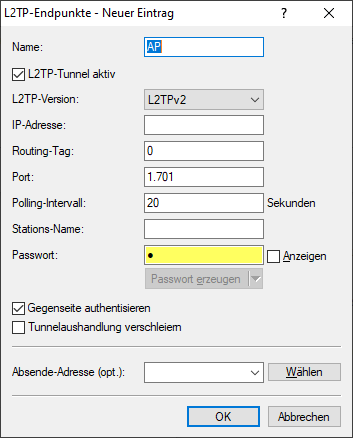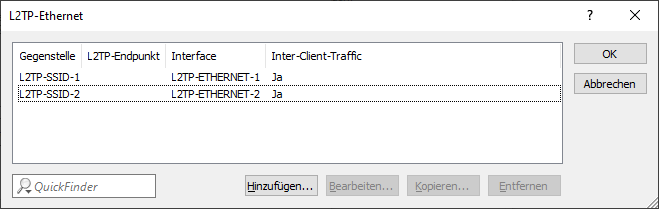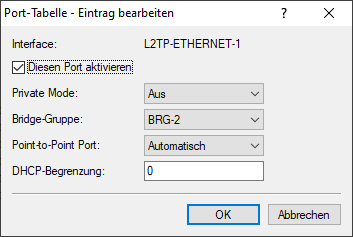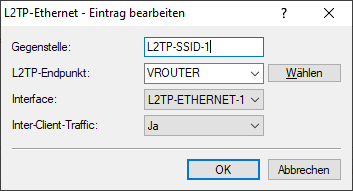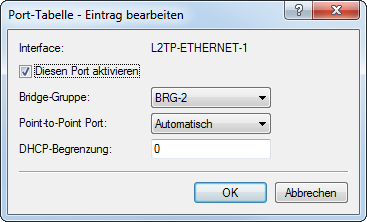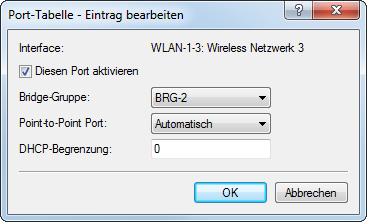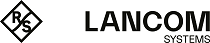Hier wird exemplarisch beschrieben, wie mittels L2TPv3 ein Szenario umgesetzt werden kann, in dem mehrere Access Points ihre Nutzdaten zu einem zentralen Router (hier "Konzentrator" genannt) übertragen, wo diese über einen separaten Ethernet-Port ausgekoppelt werden.
Anmerkung: Vor LCOS
10.20 wurde für dieses Szenario ein
WLAN-Controller benötigt.
- Bereiten Sie die WLAN-Konfiguration auf den Access Points vor. Um Roaming zu ermöglichen, sollten SSID-Namen und Verschlüsselungseinstellungen identisch konfiguriert sein.
-
Konfigurieren Sie nun den Konzentrator, der die L2TPv3-Ethernet-Sessions der einzelnen
Access Points annehmen soll.
-
Konfigurieren Sie nun exemplarisch einen Access Point, der Nutzdaten an den
Konzentrator leiten soll.